Als cloudsjabloonontwikkelaar kunt u veilig een momentopname van een werkend ontwerp vastleggen voordat verdere wijzigingen worden aangebracht.
Tijdens het implementeren kunt u elk van uw versies selecteren om te implementeren.
Een versie van een cloudsjabloon vastleggen
Klik op de ontwerppagina op Versie en geef een naam op.
De naam moet alfanumeriek zijn, zonder spaties, en alleen punten, afbreekstreepjes en onderstrepingstekens zijn als speciale tekens toegestaan.
Een oudere versie herstellen
Klik op de ontwerppagina op Versiegeschiedenis.
Selecteer aan de linkerkant een oudere versie om deze te controleren op het canvas en in de code-editor. Wanneer u de gewenste versie hebt gevonden, klikt u op Herstellen. Bij het herstellen wordt het huidige concept overschreven zonder dat er benoemde versies worden verwijderd.
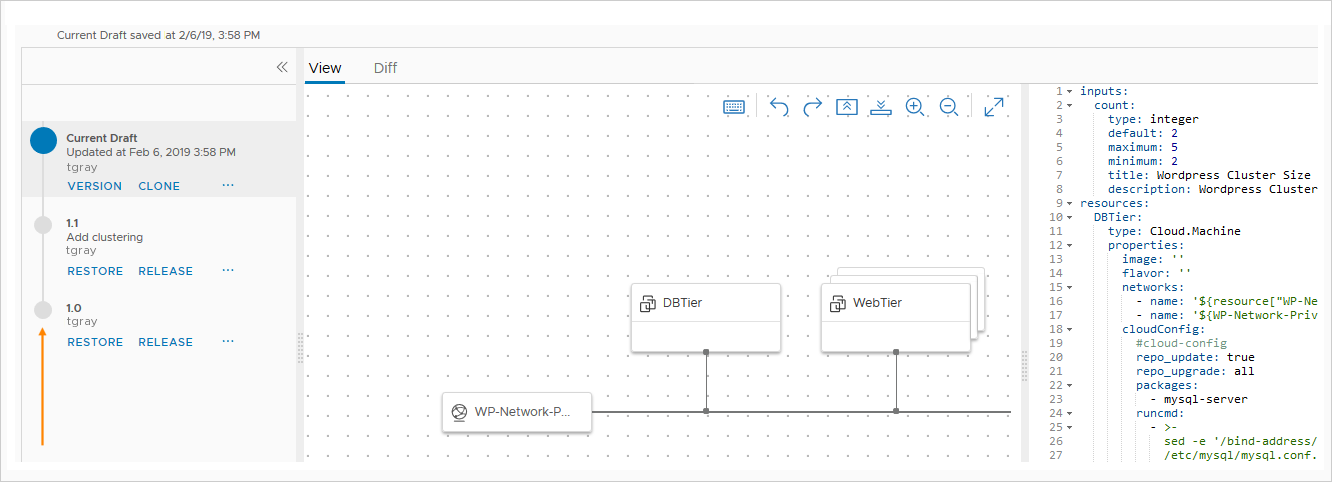
Een versie vrijgeven aan Automation Service Broker
Klik op de ontwerppagina op Versiegeschiedenis.
Selecteer aan de linkerkant een versie en geef deze vrij.
U kunt het huidige concept pas vrijgeven nadat u er een versie van hebt gemaakt.
De versie opnieuw importeren in Automation Service Broker
Als u de nieuwe versie voor catalogusgebruikers wilt inschakelen, moet u deze opnieuw importeren.
Ga in Automation Service Broker naar .
Klik in de lijst met bronnen op de bron voor het project dat de cloudsjabloon met de nieuwe vrijgegeven versie bevat.
Klik op Opslaan en importeren.
Cloudsjabloonversies vergelijken
Wanneer er wijzigingen en versies worden verzameld, wilt u mogelijk de verschillen tussen de items identificeren.
Selecteer in de weergave Versiegeschiedenis van Automation Assembler een versie en klik op Diff. Selecteer vervolgens in de vervolgkeuzelijst Diff met een andere versie om mee te vergelijken.
U kunt schakelen tussen het bekijken van codeverschillen of visuele topologieverschillen.
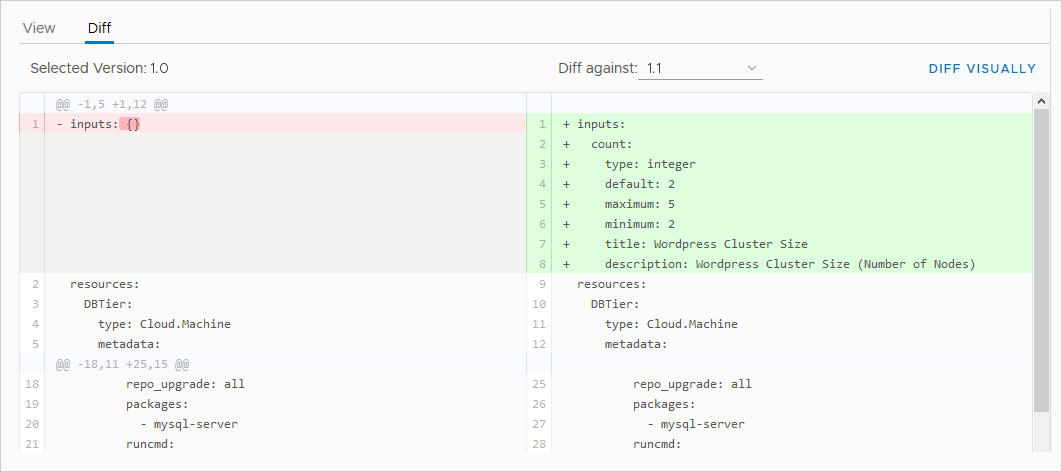
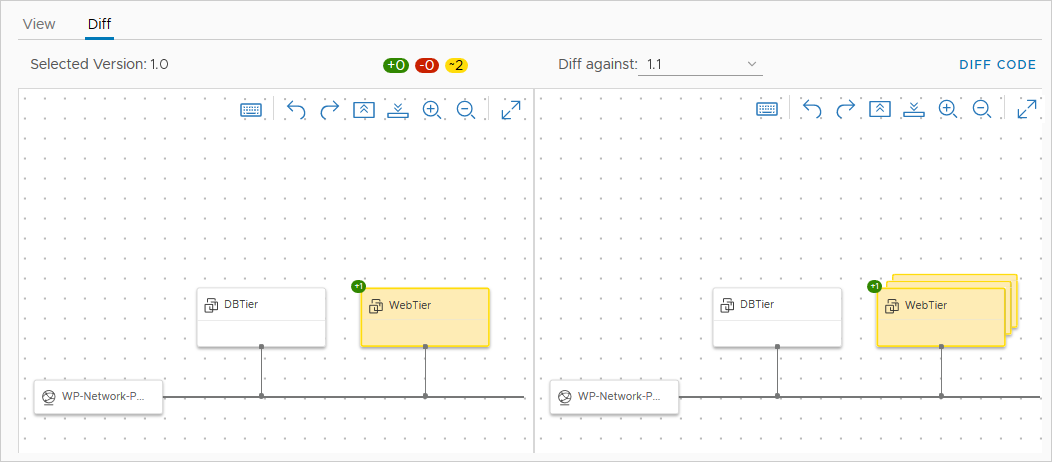
Een cloudsjabloon klonen
Hoewel het niet hetzelfde is als het opslaan van een versie, kunt u op de ontwerppagina selecteren om een kopie van de huidige sjabloon voor alternatieve ontwikkeling te maken.